

By Adela D. Louie, Last Update: August 27, 2019
Der Akku unseres Macs gilt als einer der effizientesten Teile unseres Mac. Dies liegt daran, dass es tatsächlich lange dauern kann. Es gibt jedoch einige Fälle, in denen Sie Der Akku Ihres Mac ist möglicherweise leer aus irgendwelchen Gründen.
Unabhängig davon, wie leistungsfähig der Akku Ihres Mac ist, gibt es immer noch Gründe, warum er schneller als üblich entleert werden kann. Dies kann auf die Bildschirmhelligkeit zurückzuführen sein, auf die Häufigkeit, mit der Sie einen Film auf Ihrem Mac ansehen, auf Ihr Wi-Fi oder Bluetooth, einige nicht benötigte Anwendungen und mehr.
Deshalb werden wir Ihnen in diesem Artikel zeigen So sparen Sie Batterie auf dem Mac. Auf diese Weise können Sie Ihren Mac länger verwenden, ohne ihn mit Ihrem Ladegerät anschließen zu müssen.
Teil 1: So überprüfen Sie den Akkustatus auf dem MacTeil 2: So sparen Sie Batterie auf dem MacTeil 3: Überprüfen und Optimieren des Laufstatus für Ihren MacTeil 4: Fazit
Wenn Sie die Akkulaufzeit Ihres Mac überprüfen müssen, wird dies nicht lange dauern. Wenn Sie die Akkulaufzeit Ihres Mac kennen lernen, können Sie jedoch die Arbeitslast abschätzen, die Sie bis zu dem Zeitpunkt abschließen können, zu dem Sie Ihren Mac erneut aufladen müssen.
Falls Ihr Mac Ihnen nur das Batteriesymbol aus Ihrem Menü anzeigt, ist es besser, den Prozentsatz neben dem Batteriesymbol hinzuzufügen. Sie müssen nur auf das Akkusymbol in der Menüleiste klicken und dann „Prozentwert anzeigen“ wählen.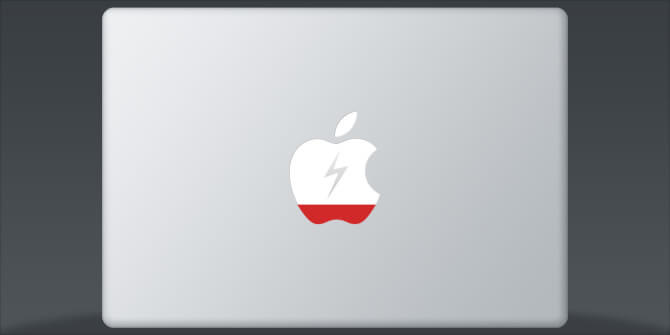
Überprüfen Sie den Batteriezustand
Abgesehen von Ihrem Batterieprozentsatz sollten Sie als Nächstes den Batteriezustand Ihres Macs überprüfen. Um dies tun zu können, müssen Sie lediglich die Wahltaste auf Ihrer Tastatur drücken und dann auf das Akkusymbol oben auf dem Bildschirm klicken. Von hier aus gibt es vier Arten von Bedingungen, die Sie kennen sollten.
Menschen Auch LesenWie beschleunigen Sie Ihren Mac?Wie kann ich meinen langsam laufenden Mac reparieren?
Wie bei allen anderen Geräten gibt es viele Möglichkeiten, wie Sie den Akku Ihres Mac sparen können. Auf diese Weise können Sie die Lebensdauer Ihres Akkus verlängern und somit länger verwenden. Folgendes können Sie tun, um den Akku Ihres Mac zu schonen.
Trick #1: Passen Sie die Bildschirmhelligkeit an
Der erste Trick besteht darin, dass Sie die Helligkeit Ihres Bildschirms verringern. Das Retina-Display Ihres Mac verfügt über eine Funktion, die sich anpassen kann und gleichzeitig auch bei geringer Helligkeit noch sehr lebendig wirkt. Daher ist das Verringern der Helligkeit Ihres Bildschirms eine gute Möglichkeit, die Akkulaufzeit Ihres Mac zu reduzieren. Damit Sie dies tun können, müssen Sie Folgendes tun.
Schritt 1: Klicken Sie auf Ihrem Mac auf die Systemeinstellungen.
Schritt 2: Fahren Sie fort und wählen Sie „Anzeigen“.
Schritt 3: Bewegen Sie unter der Option Anzeige die Schieberegler Helligkeit nach links, um die Bildschirmhelligkeit zu verringern.
Schritt 4: Deaktivieren Sie anschließend die Option „Helligkeit automatisch anpassen“.
Alternativ zu den oben genannten Schritten können Sie einfach die F1-Taste so oft drücken, bis Sie die Helligkeit entsprechend Ihrer Wahl verringern.
Trick #2: Entfernen Sie unerwünschtes Zubehör
Wenn an Ihrem Mac Zubehör angeschlossen ist, das Sie nicht oft verwenden, möchten Sie möglicherweise die Verbindung trennen. Auf diese Weise können Sie das Leben Ihres Mac-Akkus retten.
Sie müssen lediglich eine CD oder DVD von Ihrem Mac auswerfen. Wenn Sie einer der Mac-Benutzer sind, der diejenigen verwendet, die über das SuperDrive verfügen, müssen Sie sicherstellen, dass Sie CDs oder DVDs auswerfen, die Sie nicht verwenden. Dies liegt daran, dass sie sich gelegentlich drehen, wenn Sie nichts davon entfernen. Dies kann sich auf die Akkulaufzeit Ihres Mac auswirken.
Sie sollten auch alle an Ihren Mac angeschlossenen Peripheriegeräte entfernen. Wenn Sie über ein externes Laufwerk, 4G-Modems, SD-Karten usw. verfügen, beeinflussen diese Geräte auch die Lebensdauer des Akkus Ihres Mac.
Trick #3: Deaktivieren Sie Bluetooth und Wi-Fi
Wenn Sie drahtlose Funkgeräte auf Ihrem Mac deaktivieren, können Sie die Lebensdauer Ihres Akkus sparen. Das Abschalten des WLANs ist jedoch möglicherweise keine gute Idee, insbesondere wenn Sie versuchen, das Internet häufiger zu nutzen. Es ist jedoch eine gute Idee, sie von dem Moment abzustellen, den Sie nicht mehr benötigen. Hier sind die Schritte, die Sie ausführen können, um Bluetooth und WLAN auf Ihrem Mac zu deaktivieren.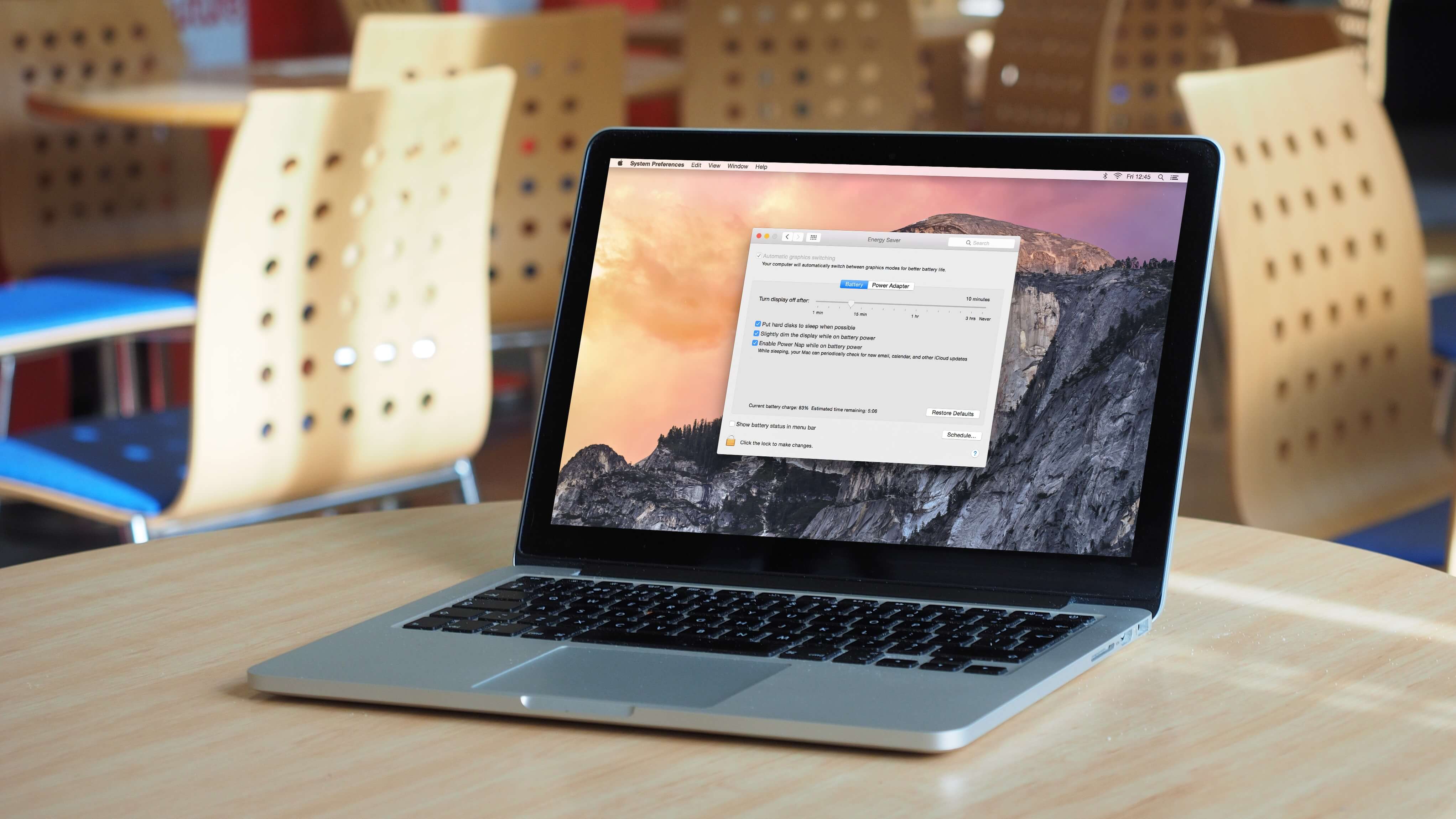
Schritt 1: Fahren Sie fort und klicken Sie auf das Bluetooth-Symbol in der oberen rechten Ecke Ihres Bildschirms.
Schritt 2: Fahren Sie fort und wählen Sie "Bluetooth ausschalten". Sie können dann sehen, dass das Symbol ausgegraut ist.
Ein alternativer Weg für Sie Schalten Sie Ihr WLAN aus Gehen Sie durch Ihre Systemeinstellungen.
Schritt 1: Starten Sie auf Ihrem Mac die Systemeinstellungen
Schritt 2: Dann wählen Sie Bluetooth.
Schritt 3: Danach deaktivieren Sie einfach das Kästchen, das mit "ON" markiert ist.
Schritt 1: Fahren Sie fort und wählen Sie das Wi-Fi-Symbol in der rechten oberen Ecke Ihres Bildschirms.
Schritt 2: Wählen Sie dann WLAN ausschalten. Das Symbol wird dann so geändert, dass Sie Ihre Wi-Fi-Verbindung abschalten.
Sie können Ihr WLAN alternativ auch wie folgt deaktivieren:
Schritt 1: Starten Sie die Systemeinstellungen auf Ihrem Mac.
Schritt 2: Wählen Sie dann Netzwerk.
Schritt 3: Deaktivieren Sie anschließend das Kontrollkästchen neben Ihrer Wi-Fi-Anzeige.
Trick #4: Beenden Sie nicht benötigte Anwendungen
Sobald Sie eine Anwendung im Hintergrund ausgeführt haben, wirkt sich dies auch auf die Akkulaufzeit Ihres Mac aus. Diese Anwendungen, die Sie nicht verwenden, wirken sich nicht nur auf die Akkulaufzeit Ihres Mac aus, sondern auch auf dessen Leistung. Deshalb ist es besser, wenn Sie Anwendungen beenden, die auf Ihrem Mac ausgeführt werden und die Sie nicht verwenden. So können Sie diese Anwendungen beenden.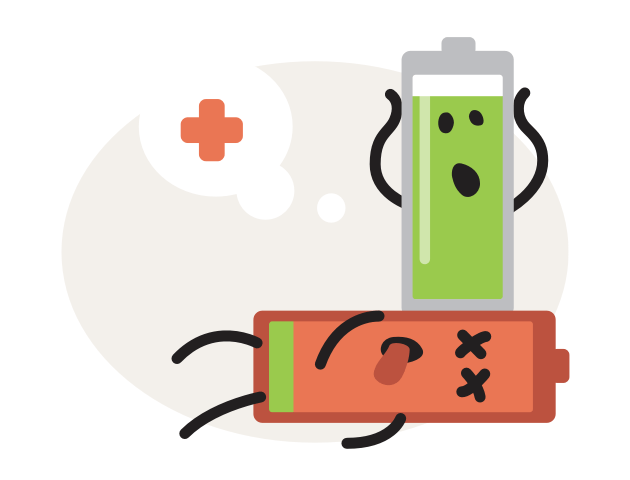
Schritt 1: Starten Sie die Ordneranwendung auf Ihrem Mac.
Schritt 2: Gehen Sie dann weiter und wählen Sie den Ordner Dienstprogramme.
Schritt 3: Von dort aus wählen Sie Aktivitätsmonitor.
Schritt 4: Wählen Sie dann die Registerkarte CPU.
Schritt 5: Dann fahren Sie fort und wählen Sie "All Processes" aus dem Dropdown-Menü, das auf Ihrem Bildschirm angezeigt wird.
Schritt 6: Und dann sortieren Sie einfach die Anwendungen nach dem Prozentsatz der CPU.
Schritt 7: Dann suchen Sie nach den Anwendungen, die einen hohen Prozentsatz verbrauchen. Vorzugsweise diejenigen Anwendungen, die mehr als 70 Prozent betragen.
Schritt 8: Wählen Sie von dort aus die Anwendungen aus und klicken Sie auf das Symbol „Prozess beenden“.
Wenn Sie nun wissen, dass eine bestimmte Anwendung auf Ihrem Mac hängt, können Sie sie zwingen, sie zu beenden. Hier ist was Sie tun müssen.
Schritt 1: Fahren Sie fort und drücken Sie die Kombination Befehl + Wahltaste + Esc auf Ihrer Tastatur.
Schritt 2: Fahren Sie fort und wählen Sie in dem Fenster, das auf Ihrem Bildschirm angezeigt wird, die Anwendung, die nicht reagiert, und wählen Sie "Beenden beenden".
Trick #5: Privates Durchsuchen aktivieren
Wenn Sie das private Surfen auf Ihrem Mac nutzen können, können Sie die Akkulaufzeit Ihres Mac verlängern. Dies liegt daran, dass der Webbrowser die Festplatte nicht mehr nur zum Zwischenspeichern von Seiten und Bildern verwenden muss. Eine andere Sache ist, dass Ihr Browser keine Aufzeichnungen Ihres Browserverlaufs sowie Ihrer automatisch auszufüllenden Formulare erhält, wenn Sie privates Browsing verwenden. So können Sie auf das private Browsing auf Ihrem Mac zugreifen und die Lebensdauer Ihres Akkus retten.
Schritt 1: Starten Sie Ihren Safari-Browser auf Ihrem Mac.
Schritt 2: Wählen Sie dann die Registerkarte Safari.
Schritt 3: Fahren Sie dann im Dropdown-Menü fort und wählen Sie Private Browsing aus.
Trick #6: Deaktivieren Sie die Tastatur mit Hintergrundbeleuchtung
Die Tastatur mit Hintergrundbeleuchtung, die Mac als eine seiner Funktionen bietet, ist für jeden Benutzer eine große Hilfe, besonders wenn er im Dunkeln arbeitet. Wenn Sie sie jedoch zu einem bestimmten Zeitpunkt ausschalten, können Sie die Akkulaufzeit Ihres Mac verlängern. Es gibt eine Option für Sie, dass Ihre Tastatur bei Benutzung beleuchtet ist und ausgeschaltet ist, wenn Sie sie nicht mehr verwenden. Damit Sie auf Ihrer hintergrundbeleuchteten Tastatur verwalten können, müssen Sie Folgendes tun.
Schritt 1: Gehen Sie auf Ihrem Mac zu den Systemeinstellungen.
Schritt 2: Von dort aus wählen Sie Tastatur.
Schritt 3: Deaktivieren Sie anschließend das Kontrollkästchen "Tastatur bei schwachem Licht automatisch beleuchten".
Schritt 4: Fahren Sie dann darunter fort und wählen Sie "Ausschalten, wenn der Computer nicht verwendet wird", und senken Sie ihn auf 5 Sekunden.
Sie können die hintergrundbeleuchtete Tastatur auch deaktivieren, indem Sie die F5-Taste auf Ihrer Tastatur drücken, bis Sie sehen, dass die Anzeige keine Balken anzeigt.
Trick #7: Verwenden Sie Energiesparmodus
Genau wie andere Geräte gibt es auch andere, Mac hat auch die Energiesparfunktion. Wenn Sie Ihren Mac längere Zeit nicht verwenden, werden alle nicht verwendeten Funktionen deaktiviert. Wenn Sie jedoch anfangen, etwas auf Ihrem Mac zu tun, werden alle Funktionen, die deaktiviert wurden, wiederhergestellt. Damit Sie auf Energiesparmodus zugreifen können, müssen Sie Folgendes tun.
Schritt 1: Fahren Sie fort und klicken Sie in Ihrem Dock auf das Apple-Menü.
Schritt 2: Fahren Sie anschließend fort und klicken Sie auf Systemeinstellungen.
Schritt 3: Von dort aus klicken Sie auf Energy Saver.
Abgesehen vom Status der Akkulaufzeit Ihres Mac ist es auch eine gute Idee, den Betriebsstatus Ihres Mac zu kennen. Dies ist für Sie eine bessere Erfahrung in der Verwendung Ihres Mac und für Sie Holen Sie sich mehr Speicherplatz auch. Damit Sie dies tun können, brauchen Sie nur ein Werkzeug namens PowerMyMac.
Mit diesem Tool können Sie den Status Ihres Mac anzeigen, z. B. Festplatte, Arbeitsspeicher und Festplatte. Auf diese Weise wissen Sie, welche Dinge Sie benötigen, um von Ihrem Mac zu bereinigen. Und da Sie Ihren Mac bereinigen müssen, ist der PowerMyMac immer noch perfekt für diesen Job. Mit diesem Tool können Sie nicht nur den Betriebsstatus Ihres Mac anzeigen, sondern Sie können es auch für Sie verwenden Bereinigen Sie Ihren Mac.
Hier ist eine Anleitung für Sie, die Sie befolgen können, damit Sie Ihren Mac mit dem PowerMyMac - Cleaner bereinigen können. Lassen Sie uns Ihren System Junk als Beispiel für dieses Tool bereinigen. Aber zuerst müssen Sie den FoneDog PowerMyMac von unserer offiziellen Website herunterladen und auf Ihrem Mac installieren. Sobald Sie fertig sind, starten Sie den PowerMyMac und führen Sie die folgenden Schritte aus.
Schritt 1: Überprüfen Sie den Systemstatus Ihres Mac
Klicken Sie auf der Hauptoberfläche des Programms auf die Option "Status" oben auf dem Bildschirm. Dann können Sie den Betriebsstatus Ihres Mac sehen.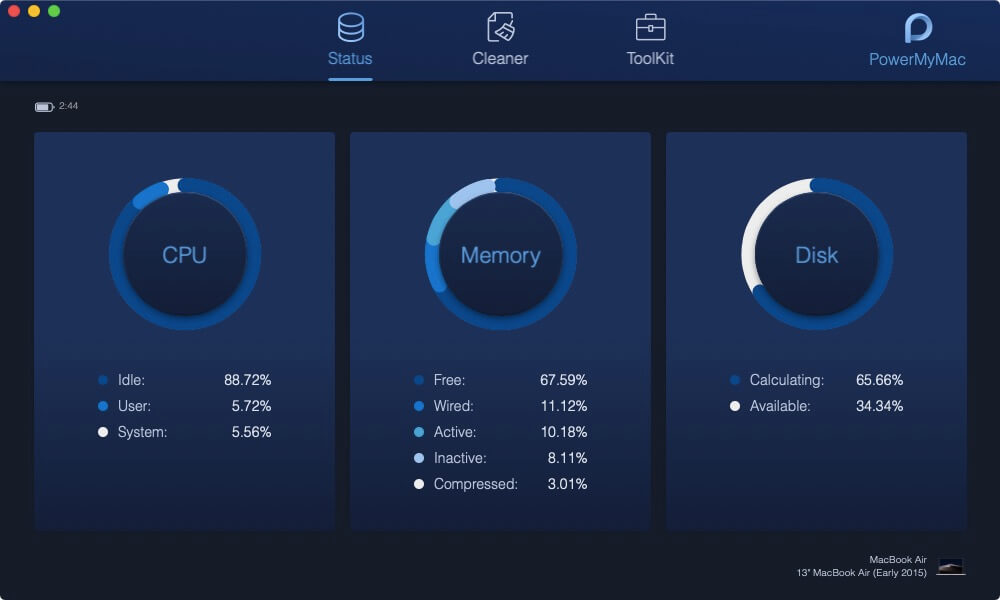
Schritt 2: Wählen Sie System Junk
Sobald Sie den Systemstatus Ihres Mac erkannt haben, klicken Sie auf die Option "Cleaner". Klicken Sie anschließend unter Cleaner auf System Junk.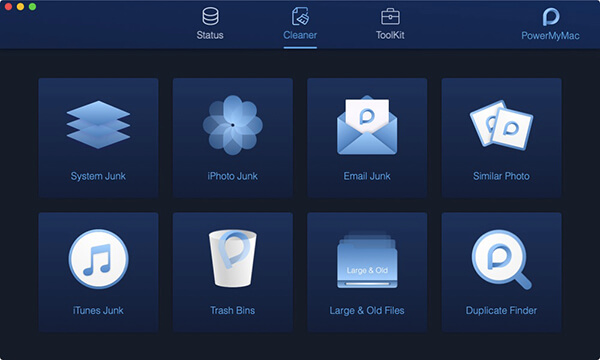
Schritt 3: Scannen Sie Ihr System Junk
Danach, fahren Sie fort und klicken Sie auf die Schaltfläche "Scannen". Daraufhin werden der Systemcache, der Anwendungscache und andere Systemjunks auf Ihrem Mac überprüft.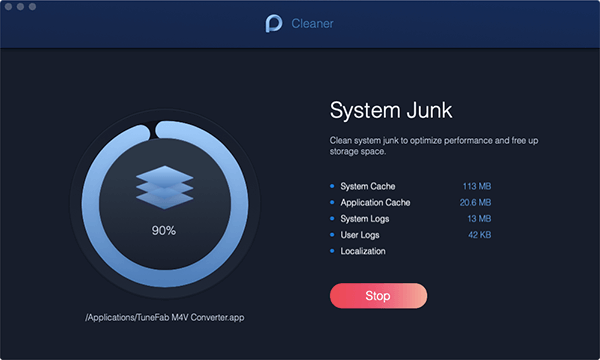
Schritt 4: Ergebnisse überprüfen
Sobald der Scanvorgang abgeschlossen ist, können Sie die Ergebnisse durch Klicken auf die Schaltfläche "Anzeigen" sehen.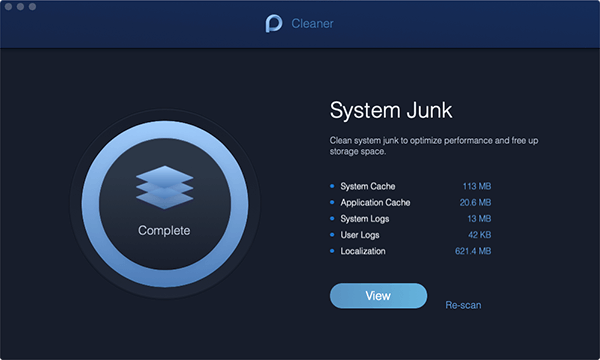
Schritt 5: Wählen Sie die Dateien
Auf der nächsten Seite sehen Sie Kategorien auf der linken Seite Ihres Bildschirms. Wenn Sie auf eine Kategorie klicken, werden die darin enthaltenen Elemente auf der rechten Seite des Bildschirms angezeigt. Dann wählen Sie alle Dateien aus, die Sie entfernen möchten.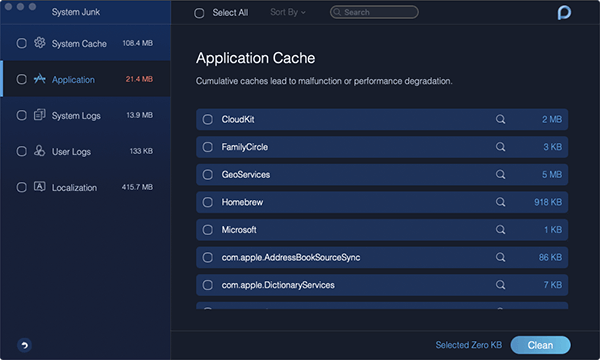
Schritt 6: Reinigen und bestätigen
Wenn Sie mit dem Auswählen der zu löschenden Dateien von Ihrem Mac fertig sind, klicken Sie auf die Schaltfläche "Reinigen". Klicken Sie anschließend im Popup-Menü, das auf Ihrem Bildschirm angezeigt wird, auf die Schaltfläche „Bestätigen“. Dann beginnt der Reinigungsvorgang.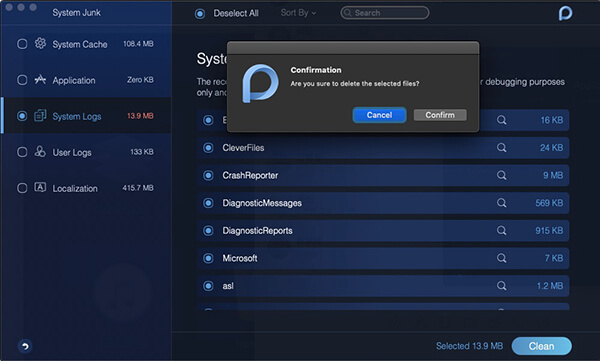
Es gibt wirklich viele Möglichkeiten, wie Sie die Lebensdauer Ihres Mac-Akkus verlängern können. Machen Sie sich also mit allen Tricks vertraut und versichern Sie sich, dass Sie Ihren Mac länger verwenden können, bevor Sie ihn aufladen müssen. Wenn Sie noch einige weitere Tricks haben, wie Sie den Akku auf dem Mac sparen können, lassen Sie es uns wissen.
Hinterlassen Sie einen Kommentar
Kommentar
PowerMyMac
Eine All-in-One-Mac-Software, mit der Sie Ihr Mac OS bereinigen und Ihren Mac beschleunigen können.
Kostenlos TestenBeliebte Artikel
/
INFORMATIVLANGWEILIG
/
SchlichtKOMPLIZIERT
Vielen Dank! Hier haben Sie die Wahl:
Excellent
Rating: 4.7 / 5 (basierend auf 76 Bewertungen)